2014cad怎么安装 CAD2014如何正确安装教程
CAD2014是一款广泛应用于工程设计领域的计算机辅助设计软件,它能够帮助设计师以更高效、更精确的方式完成各种工程设计任务,对于一些初次接触CAD2014的人来说,正确安装这个软件可能会成为一个挑战。今天我们将为大家介绍CAD2014的正确安装教程。通过本教程,您将能够轻松、顺利地将CAD2014安装在您的计算机上,为您的工程设计工作提供强大的支持。无论您是初学者还是有一定经验的设计师,都能从本教程中获得帮助,让我们一起来探索CAD2014的安装步骤吧!
操作方法:
1.首先解压CAD2014安装包。
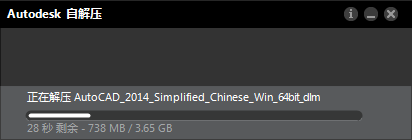
2.点击解压后的SETUP,进入安装初始画面。
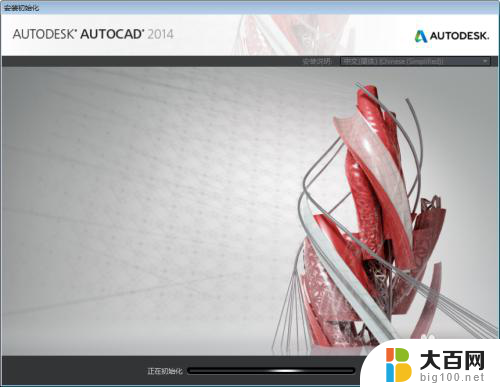
3.点击“安装”。
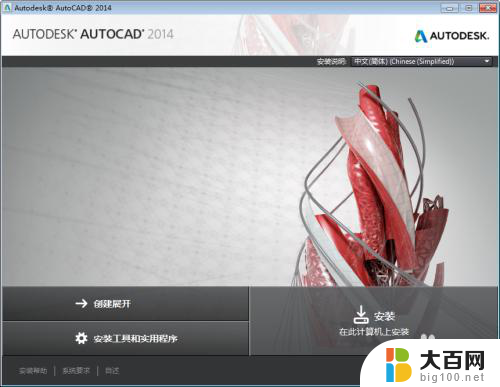
4.选择“我接受”后再点击“下一步”。
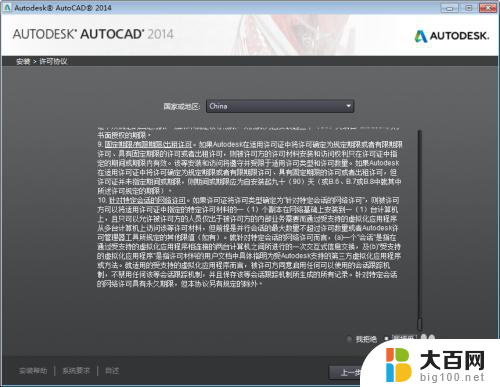
5.选择“单机”,序列号填写:666-69696969-001F1。点击进入“下一步”。
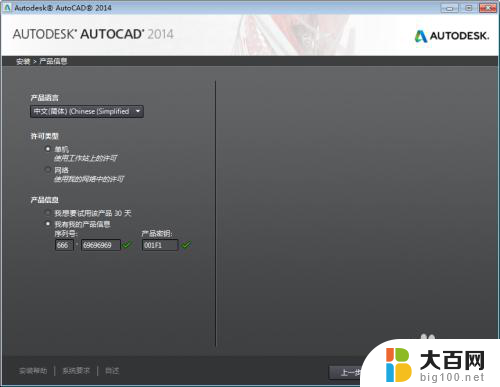
6.两个全勾选,然后设置安装路径,尽量安装在D盘,然后路径基本把C改成D即可。然后点击“安装”。
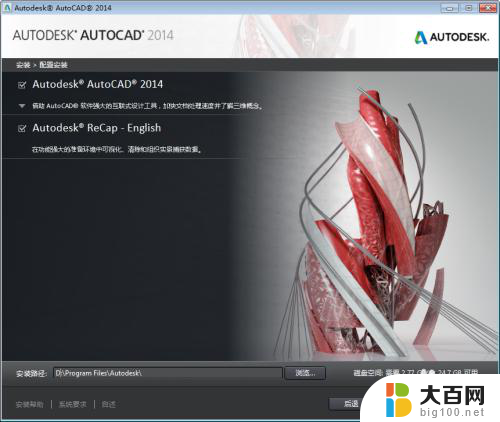
7.安装过程有点久,给点耐心。
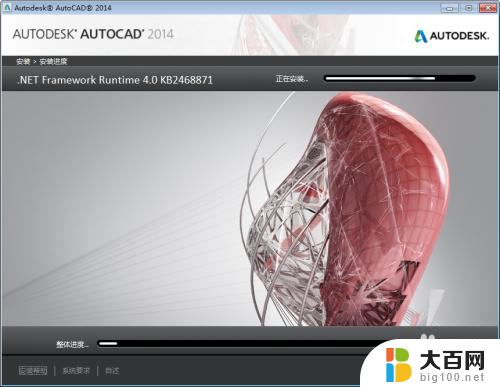
8.安装完成后,点击CAD图标首次运行CAD,系统会进行首次初始化。

9.弹出隐私声明,请勾选同意,然后点击“我同意”。
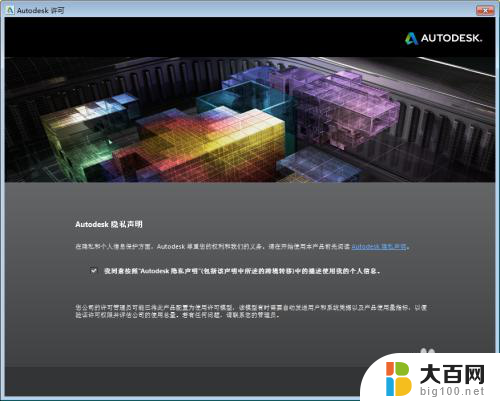
10.到此界面,请点击“激活”。并关闭网络(禁止本地连接或拔网线)。
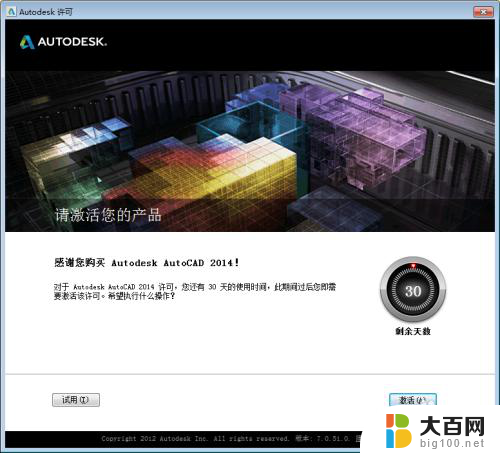
11.如果出现的是以下画面,选择脱机激活,点击“下一步”。然后关闭。
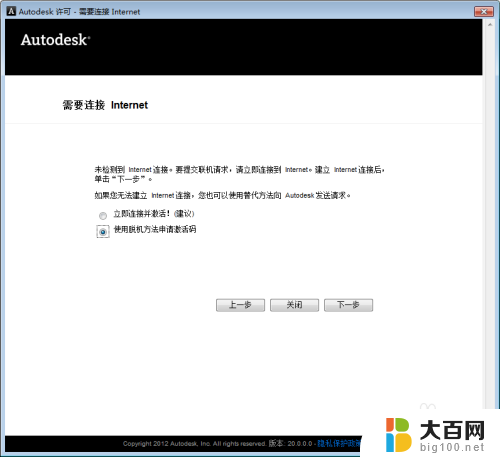
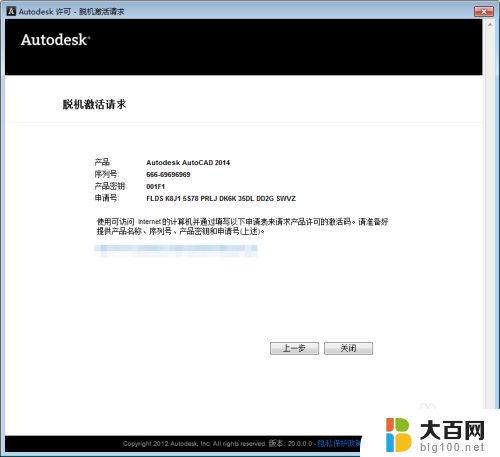
12.重新启动CAD,再次选择激活。此时出现“我具有Autodesk提供的激活码”页面,勾选它,会出现激活码的输入框。
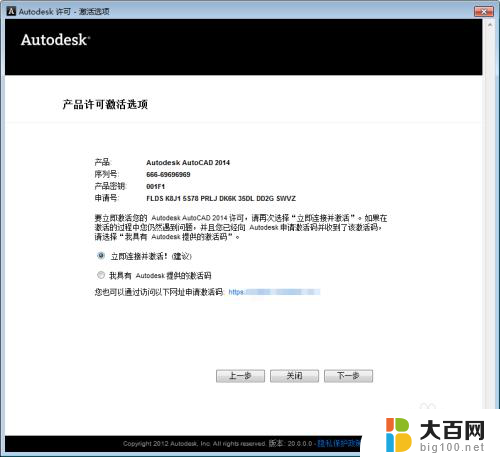
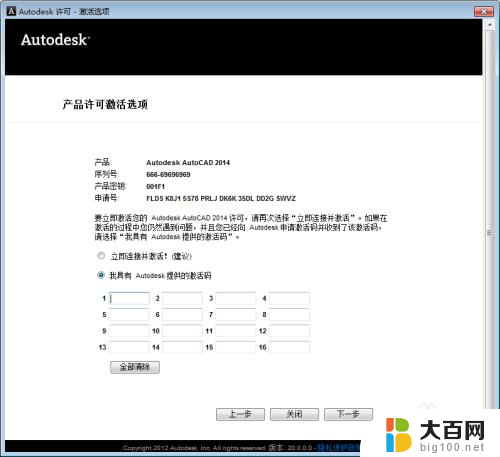
13.打开CAD 64位的注册机。
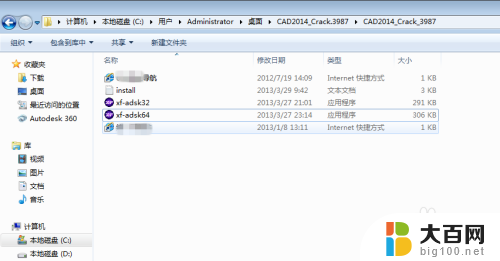
14.先点击Patch,然后提示Successfully patched。
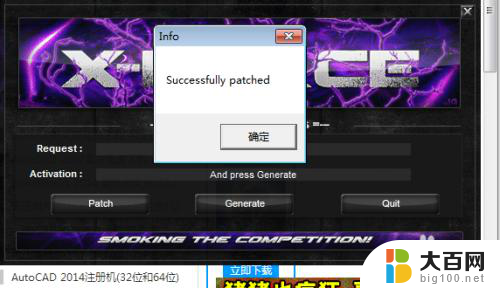
15.将申请号复制,然后粘帖到注册机的Request内。
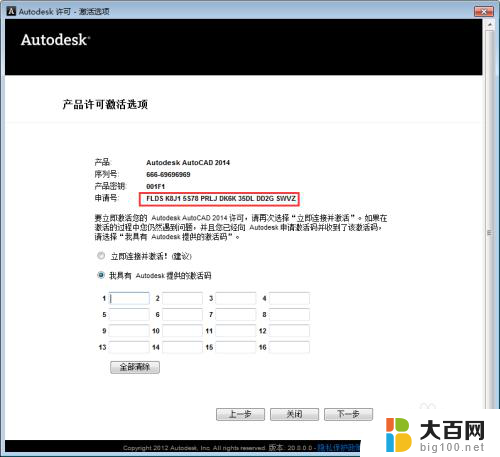
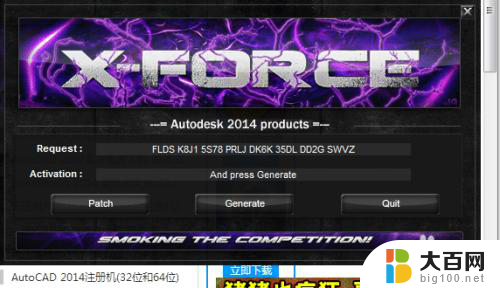
16.点击注册机的Generate,然后在Activation会出现激活码。将该激活码选中,按CRTL+C复制。

17.将鼠标点到激活码输入框的第一框,按CTRL+V进行粘帖。然后再点击“下一步”。
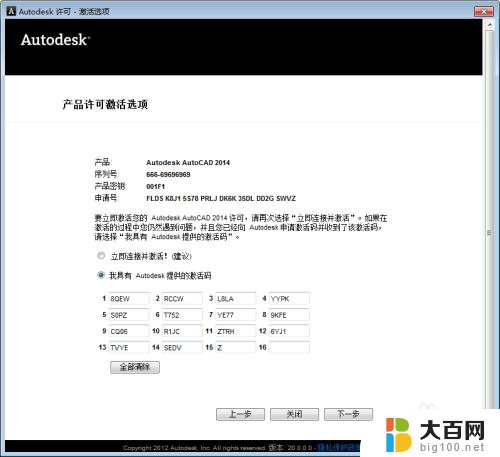
18.激活完成,放心使用吧!
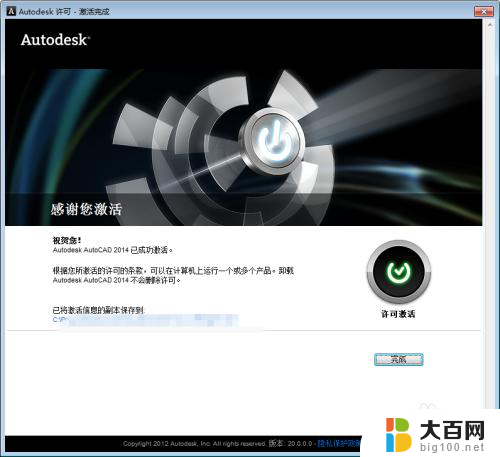
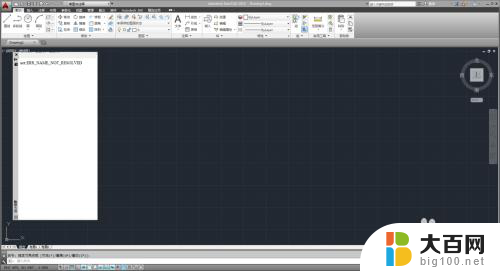
以上就是2014cad安装的全部内容,如果遇到这种情况,你可以按照以上步骤解决问题,非常简单快速。
2014cad怎么安装 CAD2014如何正确安装教程相关教程
- c4dr19安装教程怎么安装 C4D R19安装教程图文教程
- win10怎么安装天正2006 天正CAD在win10系统中的安装教程
- 电脑上安装cad2007软件怎么安装 Win10系统CAD2007安装教程
- win10系统如何安装win7系统 win10如何安装win7双系统教程
- 电脑内置声卡怎么插 内置声卡如何正确安装
- win系统安装器怎么用 Windows安装器下载及安装教程
- win7专业版光盘安装系统教程 win7安装教程光盘重装
- autocad2007破解版安装教程 AutoCAD2007安装教程教程
- 如何在win7安装xp系统 win7系统xp双系统安装教程
- solidworks2016安装教程 win10 SolidWorks2016图文安装教程
- win11已经安装的应用怎样修改安装路径 Win11如何更改软件安装位置
- 重装win10 系统 win10系统怎么装双系统
- win10下载光盘映像怎么装机 win10系统怎么装U盘
- win11装不了nvidia Win11 nvidia安装程序失败提示解决方法
- window 7电脑怎么在系统界面就能重装系统 win7系统怎么自己重装
- 安装win10提示缺少介质驱动程序 win10安装缺少介质驱动程序怎么解决
系统安装教程推荐
- 1 win11安装新字体 word字体安装教程
- 2 fl在win11加载工程会卡住 Win11 24H2 安装 9 月更新进度卡 35%
- 3 win11设置软件安装位置 Win11如何更改软件安装位置
- 4 win11跳过联网直接进系统 win11怎么离线安装跳过联网进入桌面
- 5 win11如何下载安装单机游戏啊 steam怎么下载破解游戏
- 6 legacy下怎样安装win10 win10系统怎么装教程
- 7 win11安装可以重新分区吗 如何在电脑硬盘上重新分区
- 8 想在自己笔记本上装windows系统和linux系统 如何给新买的笔记本电脑装系统
- 9 windows 7系统怎么安装windows 10系统 win7如何升级到win10
- 10 win11安装助手说不符合要求 Win11 24H2 更新出现不支持操作错误解决方案